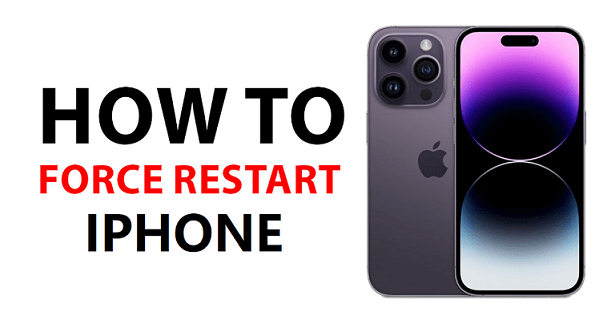ریستارت اجباری آیفون
اگر آیفون پاسخ نمیدهد و نمیتوانید آن را خاموش و سپس روشن کنید ، سعی کنید آن را مجبور به راهاندازی مجدد کنید.
- دکمه افزایش صدا را فشار داده و سریع رها کنید.
- دکمه کاهش صدا را فشار داده و سریع رها کنید.
- دکمه کناری را فشار داده و نگه دارید.
- وقتی لوگوی اپل ظاهر شد، دکمه کناری را رها کنید.

توجه: برای دستورالعملهای راهاندازی اجباری برای iPhone 7، iPhone 6s، یا iPhone SE (نسل اول)—مدلهایی که از iOS 16 پشتیبانی نمیکنند—نسخه iOS 15 این صفحه را ببینید.
اگر بعد از انجام این مراحل، آیفون راهاندازی مجدد نشد، اگر آیفون شما روشن نمیشود یا ثابت است، به مقاله پشتیبانی اپل مراجعه کنید . یا اگر آیفون شما پس از راه اندازی مجدد آن طور که انتظار می رود کار نمی کند، به وب سایت پشتیبانی گادفون مراجعه کنید .
آیفون را روشن کنید
دکمه کناری را فشار داده و نگه دارید تا لوگوی اپل ظاهر شود.
آیفون را خاموش کنید
- آیفون با Face ID: همزمان دکمه کناری و یکی از دکمههای صدا را فشار داده و نگه دارید تا لغزندهها ظاهر شوند، سپس نوار لغزنده خاموش/روشن را بکشید.
- آیفون با دکمه هوم: دکمه کناری را فشار داده و نگه دارید، سپس نوار لغزنده را بکشید.

- همه مدل ها: به Settings > General > Shut Down بروید
 ، سپس نوار لغزنده را بکشید.
، سپس نوار لغزنده را بکشید.
ریستارت اجباری آیفون
اگر آیفون پاسخ نمیدهد و نمیتوانید آن را خاموش و سپس روشن کنید ، سعی کنید آن را مجبور به راهاندازی مجدد کنید.
توجه: مراحل راه اندازی مجدد آیفون به مدل بستگی دارد. برای اینکه بدانید چه مدلی دارید، مقاله پشتیبانی اپل را ببینید مدل آیفون خود را شناسایی کنید .
اگر بعد از انجام این مراحل، آیفون راهاندازی مجدد نشد، اگر آیفون شما روشن نمیشود یا ثابت است، به مقاله پشتیبانی اپل مراجعه کنید . یا اگر آیفون شما پس از راه اندازی مجدد آن طور که انتظار می رود کار نمی کند، به وب سایت پشتیبانی آیفون مراجعه کنید .
اجباری آیفون را با Face ID راه اندازی مجدد کنید
برای راهاندازی اجباری iPhone X، iPhone X S ، iPhone X R یا هر مدل iPhone 11، iPhone 12 یا iPhone 13، موارد زیر را انجام دهید:
دکمه افزایش صدا را فشار داده و سریع رها کنید، دکمه کاهش صدا را فشار داده و سریع رها کنید، سپس دکمه کناری را فشار داده و نگه دارید. وقتی لوگوی اپل ظاهر شد، دکمه را رها کنید.

راه اندازی مجدد اجباری آیفون 8 یا آیفون SE (نسل دوم به بعد)
دکمه افزایش صدا را فشار داده و سریع رها کنید، دکمه کاهش صدا را فشار داده و سریع رها کنید، سپس دکمه کناری را فشار داده و نگه دارید. وقتی لوگوی اپل ظاهر شد، دکمه را رها کنید.

ریستارت اجباری آیفون 7
دکمه کاهش صدا و دکمه Sleep/Wake را همزمان فشار دهید و نگه دارید. وقتی لوگوی اپل ظاهر شد، هر دو دکمه را رها کنید.
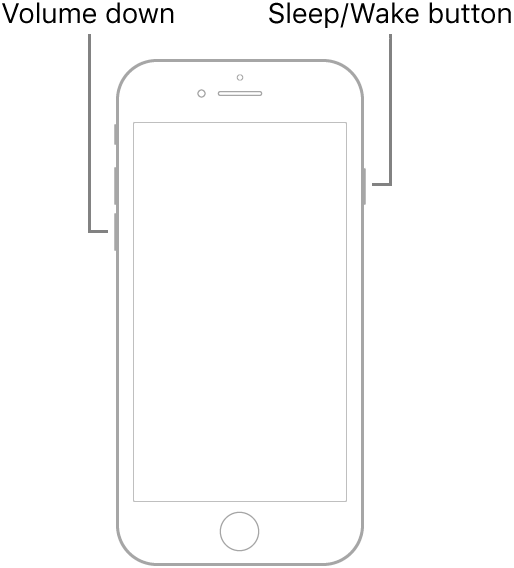
راه اندازی مجدد اجباری iPhone 6s یا iPhone SE (نسل اول)
دکمه Sleep/Wake و Home را همزمان فشار دهید و نگه دارید. وقتی لوگوی اپل ظاهر شد، هر دو دکمه را رها کنید.